Microsoft Visio删除网格线的方法
- 时间:2020-08-26 17:11
- 来源:下载吧
- 编辑:longnian
Microsoft Visio是一款非常专业的办公绘图软件,该软件界面清爽美观,用户使用该软件,可以绘制流程图、思维导图以及组织架构图,而且操作方法非常简单,使用起来方便快捷。我们在使用这款软件绘制UML图时,绘制的图形背景中会出现网格线,这不仅没有大白板看起来直观,而且也会影响我们在其他地方对UML图的使用,所以需要将图中的网格线给删除掉。由于很多新手小伙伴不知道怎么删除网格线,所以接下来小编就给大家详细介绍一下Microsoft Visio删除网格线的具体操作方法,有需要的朋友可以看一看。
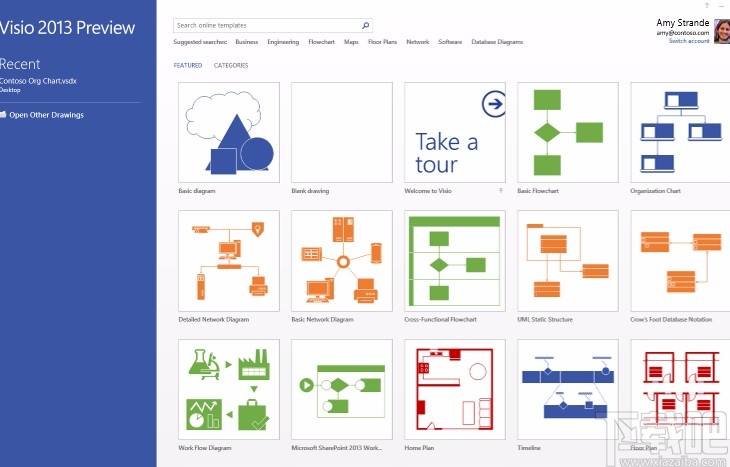
方法步骤
1.我们在软件中绘制好一个UML图形后,会发现背景中全是网格线,如下图所示。
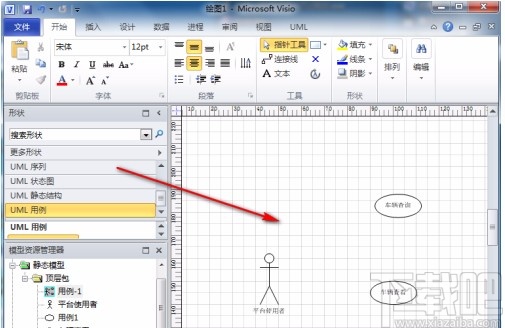
2.接着我们在界面顶部的菜单栏中找到“视图”选项,我们点击该选项,其下方就会出现很多相关的操作选项。
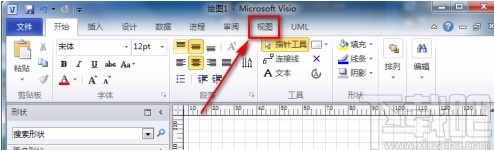
3.然后我们在界面左上方找到“网格”选项,这时可以发现网格前面的小方框中是打钩的,所以在图中就会有网格线。
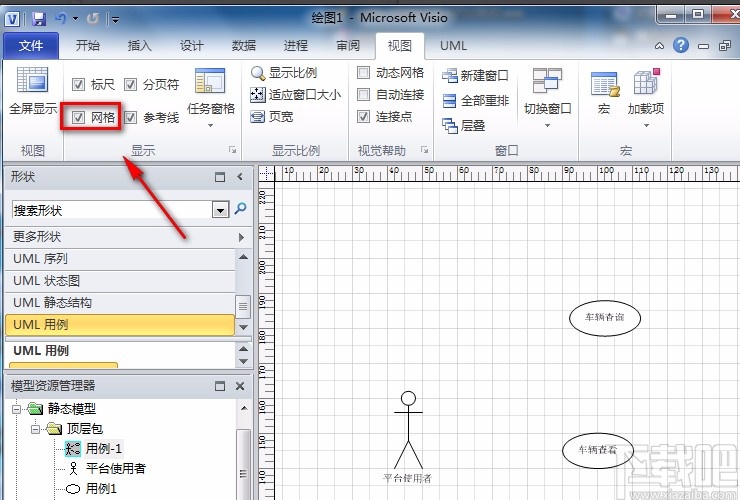
4.接下来我们点击“网格”选项前面的小方框,使小方框中的勾消失,这样图形背景中的网格线就会消失。
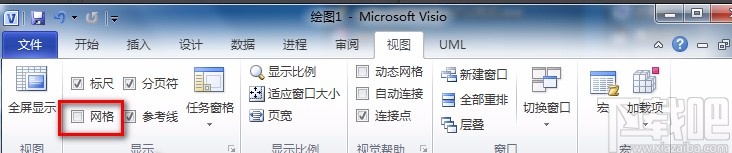
5.下图是小编将网格线删除后的效果图,我们可以看到图片背景中的网格线全部不见了;如下图所示,大家可以作为参考。
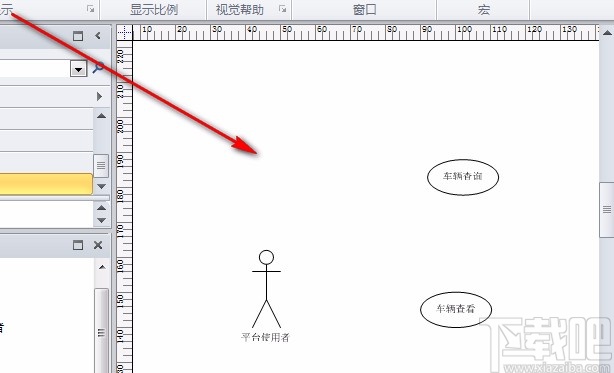
以上就是小编给大家整理的Microsoft Visio删除网格线的具体操作方法,方法简单易懂,有需要的朋友可以看一看,希望这篇教程对大家有所帮助。
最近更新
-
 淘宝怎么用微信支付
淘宝怎么用微信支付
淘宝微信支付怎么开通?9月5日淘宝公示与微信
- 2 手机上怎么查法定退休时间 09-13
- 3 怎么查自己的法定退休年龄 09-13
- 4 小红书宠物小伙伴怎么挖宝 09-04
- 5 小红书AI宠物怎么养 09-04
- 6 网易云音乐补偿7天会员怎么领 08-21
人气排行
-
 Office 2016自定义选择组件安装方法(附工具下载)
Office 2016自定义选择组件安装方法(附工具下载)
Office2016不仅不能自定义安装路径,而且还不能选择安装的组件,
-
 office 2013/2010 免密钥激活破解教程
office 2013/2010 免密钥激活破解教程
office2013、office2010免密钥激活破解方法是很多朋友感兴趣的。
-
 最简单在Foxit PDF Editor合并pdf文档的方法
最简单在Foxit PDF Editor合并pdf文档的方法
最简单在FoxitPDFEditor合并pdf文档的方法,有时我们看到自己张比
-
 EXCEL忘记密码怎么办?EXCEL工作表怎么清除密码
EXCEL忘记密码怎么办?EXCEL工作表怎么清除密码
EXCEL是最常用的办公制表软件,有时候制作的工作表想为了保护数据
-
 Office 2016安装路径修改方法 安装位置随意改
Office 2016安装路径修改方法 安装位置随意改
Office2016安装程序不仅不能选择要安装的组件,而且连安装路径都
-
 office2010安装与激活
office2010安装与激活
office办公软件是一个电脑必备的软件来的。office2010这是一个强
-
 Foxit PDF Editor安装许可密钥
Foxit PDF Editor安装许可密钥
FoxitPDFEditor安装许可密钥,有了加密,我们有时在传送重要的文
-
 完美解决Office 2016 for Mac无限崩溃的问题
完美解决Office 2016 for Mac无限崩溃的问题
网友向小编反映“购买了office2016forMac正版后感觉很不给力!每
-
 Foxit PDF Editor怎么编辑PDF里面的文字
Foxit PDF Editor怎么编辑PDF里面的文字
FoxitPDFEditor怎么编辑PDF里面的文字,有时我们拿到一份新的PDF
-
 Foxit PDF Editor怎样将PDF页面旋转
Foxit PDF Editor怎样将PDF页面旋转
FoxitPDFEditor怎样将PDF页面旋转,有时我们做的PDF想把它旋转过

